
Sebelum ni ada jugak kawan-kawan tanye aku macam mana nak live blog macam aku dok selalu buat. Macam besttt je… macam menarik je… Ye lah kan, daripada aplikasi email kat telepon, terus kepada blog melalui flickr. Dalam masa yang sama, flickr pon terupdate dengan sendirinya. Macam best? Wooo… nak tahu?
Selain daripada itu, dengan cara liveblogging menggunakan kaedah ni jugak, kita dapat jimatkan bandwidth kat blog, sebab image dalam liveblog ni secara terusnya menggunakan hotlinking daripada flickr. Nampak tak? Berbanding kaedah nkorang liveblog menggunakan aplikasi wordpress, imej akan tetap dimuatnaik kedalam hosting nkorang.
Tutorial ini amat berteknikal. Level kefahaman adalah 6.5 daripada 10 diperlukan. Jika anda kurang faham, anda boleh tanya pada ruangan komen atau mohon ajukan soalan pada admin[@]azmanishak.com. Anda juga boleh ajukan soalan kepada saya di Facebook AzmanIshak.

Ok, cukup membebel pasal tu. Sekarang kalau sapa yang tak ada flickr, sila register sekarang. Klik kat pautan ni.
1 – TETAPAN DI FLICKR (Setting)

(i) – Seterusnya daripada sini, setelah selesai proses mendaftar dan proses mengesahkan email dengan flickr, pergi bahagian ikon avatar anda seperti dalam gambar, kemudian terus ke pilihan setting.

(ii) – Daripada halaman Setting (tetapan), klik pada TAB Sharing and Extending, kemudian:
- Klik pada More site
- Klik pada logo WordPress
- Daripada paparan, maklumat yang perlu isi adalah cuma domain blog anda.
- Seterusnya masukkan admin dan password blog wordpress anda.

(iii) – Setelah selesai, pergi ke bahagian blog WordPress anda di Flickr, kemudian, pilih select a blog layout.

(iv) – Dari apa yang dipaparkan pada pemilihan template, template ini bukan mengubah template WordPress anda yang sedia ada, sebaliknya ia adalah “tweak” yang digunakan supaya kekemasan artikel yang dihantar kepada blog anda adalah seragam dengan template semasa.

(v) – Sila buat pilihan pada template 500px, kemudian klik pada customize. Tujuan kita customize adalah mungkin kita nak letakkan signature, tulisan kecik tu mungkin nak ditukar ke Bahasa Malaysia dan sebagainya.

(vi) – Langkah seterusnya daripada paparan Customize Template, masukkan code dibawah, kemudian bila dah selesai, klik pada preview. Jika anda berpuas hati, anda boleh simpan layout ini. Jika anda mahir dengan kod-kod HTML, anda boleh pelbagaikan lagi maklumat yang anda ingin ubah kedalam template tersebut.
[php]<div style="margin: 0 0 10px 0; padding: 0; font-size: 0.8em; line-height: 1.6em;">
<a href="{photo_url}" title="{photo_title}">
<img src="{photo_src}" alt="{photo_title} by {uploader_name}" width="100%" />
</a>
<small><a href="{photo_url}" target="_blank">{photo_title}</a>, <span style="color: #0000ff;">LiveBlog melalui akaun AI MEDIA NETWORK</span> (<a href="{uploader_profile}" target="_blank">{uploader_name}</a>) di Flickr.</small>
</div>
<p>{description}</p>[/php]
NOTA: Jangan lupe tukarkan perkataan AI MEDIA NETWORK dan sebagainya mengikut kesesuaian dan kehendak anda.
2 – EMAIL FLICKR KEPADA BLOG

Ok, sekarang macam mana pulak kita nak gunakan aplikasi email yang ada di telefon bimbit kemudian nak hantar ke Flickr? Apa alamat email dia kan? Masih lagi pada setting Flickr, pergi ke TAB Email and Notification. Salin alamat email yang ditandakan seperti di dalam gambar di atas kedalam telefon bimbit anda. Mungkin anda boleh namakan dia sebagai LIVEBLOG?!
EDITED dari teruran Kak Jie 07/01/2013: Sila perhatikan email yang dilabelkan “Your blog upload email” – ya sila gunakan email ini untuk menghantar email liveblog anda!
PERHATIAN: Suka saya ingatkan anda semua supaya tidak memberikan alamat email ini kepada orang lain. Ini kerana, jika orang lain tahu, mereka juga boleh post ke blog dan flickr anda tanpa perlu mendapat keizinan dari anda terlebih dahulu!
3 – TETAPAN DI BLOG WORDPRESS

Ini merupakan tetapan yang terakhir. Pergi ke blog wordpress anda, dan pergi ke Setting –> Writing. Kita sekarang ingin tetapkan default categories blog anda sebagai LiveBlog atau apa sahaja yang anda selesa. Jika anda masih tidak mempunyai kategori ini. Anda boleh ciptakannya di bahagian Post –> Categories.

Sekarang, cuba tangkap gambar, dan post menggunakan aplikasi email yang ada pada telefon bimbit anda. Tak sampai 2 minit, artikel akan diterbitkan di blog anda. Mudah kan? Ada orang bertanya, buat ape nak susah-susah macam ni? Aps WordPress kan ada. Ada sebabnya:-
- Penjimatan bandwidth kerana imej disimpan di dalam Flickr, tidak seperti Aps WordPress.
- Lebih mudah dan cepat, kerana capaian aplikasi kamera terus kepada aplikasi email adalah shortcut paling mesra pengguna.
- Tidak perlu aplikasi wordpress pada telefon bimbit.
Kelemahan? Setiap kejadian manusia mustahil tadek kelemahan. Mesti ada. Antaranya adalah:
- Anda perlu gunakan plugin thumbnail sekiranya blog anda menggunakan themes jenis megazine. Tetapi bagi pengguna FotoBesar, anda tak perlu risau. Fungsi thumbnail memang terbina dalam.
- Satu post hanya satu gambar. Jika anda masukkan 2 gambar, Flickr akan pos 2 artikel yang sama menggunakan gambar yang berbeza.
- Anda tidak boleh menentukan kategori apa yang anda nak letak dan juga TAG.
Bagi saya, saya lebih selesa menggunakan kaedah ini untuk LiveBlogging berbanding menggunakan kaedah Aplikasi WordPress. Sebab saya tak perlu nak pikir pasal kategori, pasal tag dan sebagainya. Saya telah membuat optimasi pada template fotobesar supaya tajuk akan menjadi keyword carian utama.
Saya biarkan template Fotobesar untuk bekerja dengan saya. Bukan saya bekerja untuk blog. Ini dinamakan smart blogging. Terpulang pada keselesaan masing-masing. Tadak sapa nak paksa pun. Kalau nak buat, buat lah… kalau tanak, tak paksa pun.
Saya cuma kongsikan apa yang saya rasa patut. Orang pertama yang menggunakan kaedah ini adalah Saudara Knizam dari Knizam Artwork Blog. Beliau yang bertanggungjawab meracun saya kaedah ini. Ternyata, ianya kaedah blogging yang saya sangat selesa hingga ke hari ini.
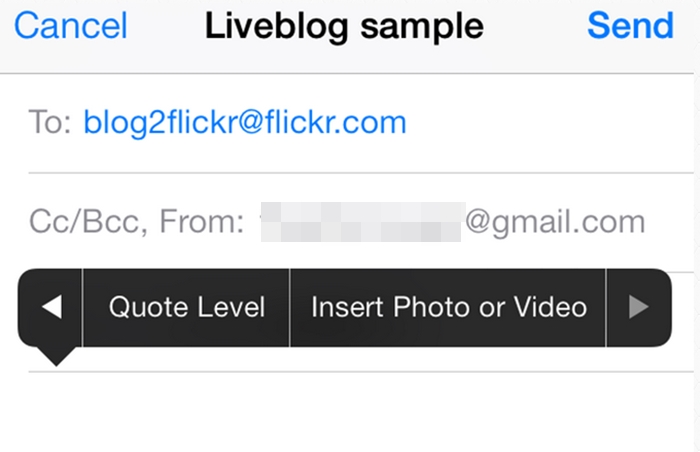
Siri 2 : Langkah penjimatan bandwidth blog dengan menggunakan DROPBOX | kujie2.com
16/01/2014 @ 8:12 am
[…] Sebelum tu, anda mungkin nak baca mengenai Siri 1: Penjimatan bandwidth blog WordPress Self Hosted menggunakan kaedah Flickr, boleh [Klik di sini]. Atau mungkin anda tertarik untuk mempelajari kaedah LIVEBlog menggunakan email terus kepada blog anda? [Sila klik di sini]. […]
08/01/2014 @ 11:02 am
Salam bro. Alamat email dekat ruang ‘Your Flickr upload email’, ‘Your blog upload email’ dengan ‘Your Flickr2Twitter upload email’ memang dia setkan untuk kita ye? Kalau kita nak set id email sendiri untuk kita senang igt tak boleh ke?
08/01/2014 @ 11:13 am
wsalam, yang tu semua flickr akan generate secara random untuk kita. ianya sebab aspek keselamatan. kita tak perlu hapal pon email ni, just masukkan je dalam contact telefon bimbit atas nama: Flickr LiveBlog.
henpon kan sekarang semua canggih-canggih, baru taip send to: Live… dah keluar full name. kan mudah.
07/01/2014 @ 9:18 pm
tak bagi tau, macam mana nak upload gambar dari telefon?
ambil gambar, lepas tu?
07/01/2014 @ 9:45 pm
ok kak jie, saya dah edit. ada screen shot baru macam mane nak send dari gambar kepada aplikasi email. terima kasih atas teguran 😀
07/01/2014 @ 9:04 pm
nak setting juga lah….supaya ada pilihan selain guna apps wordpress for android tu
07/01/2014 @ 9:05 pm
pernah buat sampai isi blog dlm flickr aje…lepas tu tak pernah lagi guna utk update blog
07/01/2014 @ 9:15 pm
memang dia akan masukkan semua isi perut dalam flickr. hahaha. erk… rasanya kak jie dah memang pernah buat dulu kan?
07/01/2014 @ 9:22 pm
pernah…tapi entah tahun bila, lupa dah
Membaca Amalan Mulia - doulnut.com
05/01/2014 @ 3:29 pm
[…] tunjukkan di azmanishak.com […]
05/01/2014 @ 1:37 pm
Menarik banyak integrasi diluar sana. Mudah untuk buat live blogging sekarang ini.
06/01/2014 @ 11:45 pm
kalau rajin berjalan, lebih mudah liveblogging pakai email, sebab capaian sangat mudah. ini pada pandangan saya la.
Tutorial : Liveblog menggunakan email dan Flickr | AzmanIshak.Com
05/01/2014 @ 1:06 pm
[…] PINGBACK NEGARAKU.MY: Tutorial : Liveblog menggunakan email dan Flickr | AzmanIshak.Com, Kaedah live… […]
Tutorial : Liveblog menggunakan email dan Flickr | AzmanIshak.Com, Kaedah liveblog, LiveBlogging, smart blogging, Tutorial LiveBlog, Update blog dari email ke wordpress, update blog tak kurang dari 5 minit, Tutorial : Liveblog menggunakan email dan Flickr
05/01/2014 @ 1:05 pm
[…] PINGBACK NEGARAKU.MY: Tutorial : Liveblog menggunakan email dan Flickr | AzmanIshak.Com, Kaedah live… […]
05/01/2014 @ 3:23 am
Assalam,
ehhh bukan dulu pun hang dah buat tutorial ni ka?
memang, live blogging via flickrmail selesa.
compose,taip,hantar
compose, taip, hantar.
compose taip, hantar. Hehehehe.
05/01/2014 @ 1:01 pm
dulu dah buat, tapi bila belek2 ada gambar yang tak complete. sebab sebelum ni host image kat imagehack. hancus. hahaha
04/01/2014 @ 11:50 pm
Cool tip dari otai… Pasni handphone melekat kat tangan lah jawab nya.haha!
05/01/2014 @ 1:03 pm
mane ade otai. orang ajar kat saya, jadi saya ajar kat orang lain pulak supaya ilmu tu berkembang. hehehe
06/01/2014 @ 9:53 am
untunglah ada kamera henpon power..
06/01/2014 @ 11:09 pm
ye la kan.. mane nak same dengan 85mm orang tu. mueheheheh~